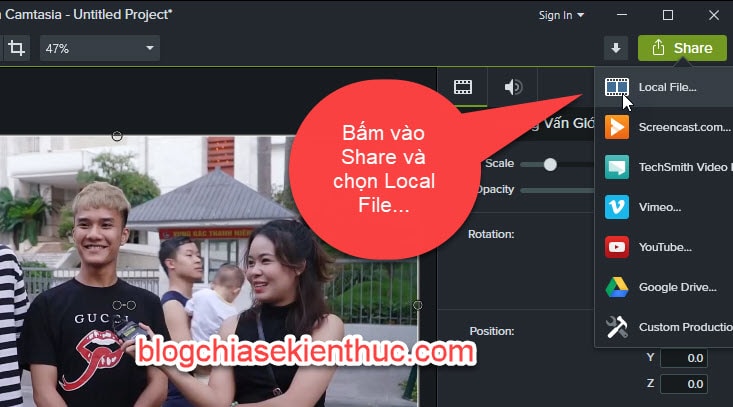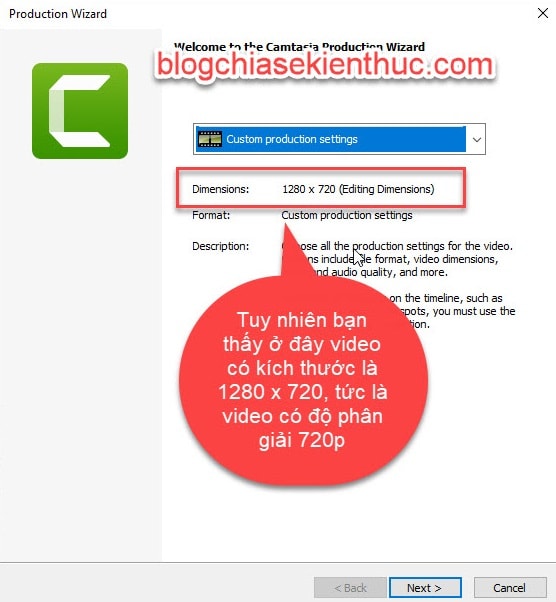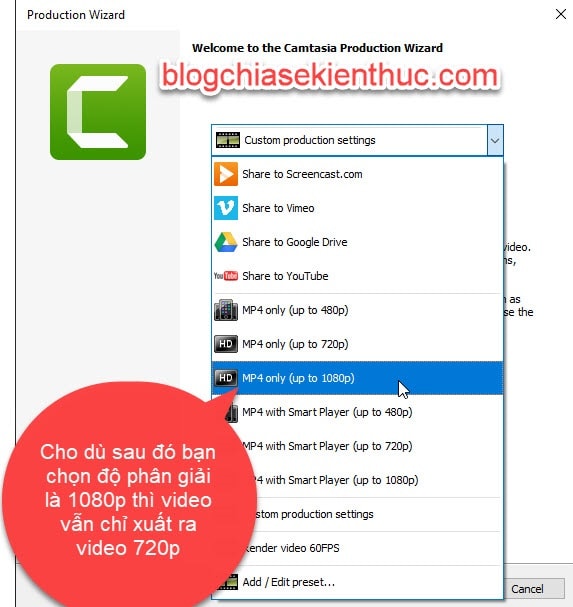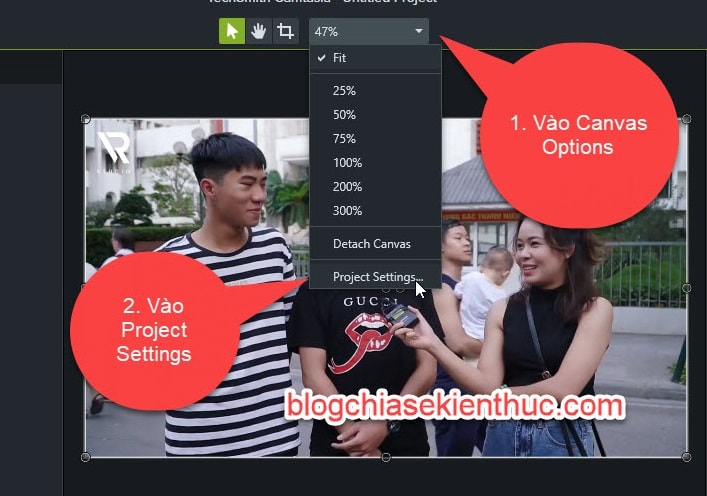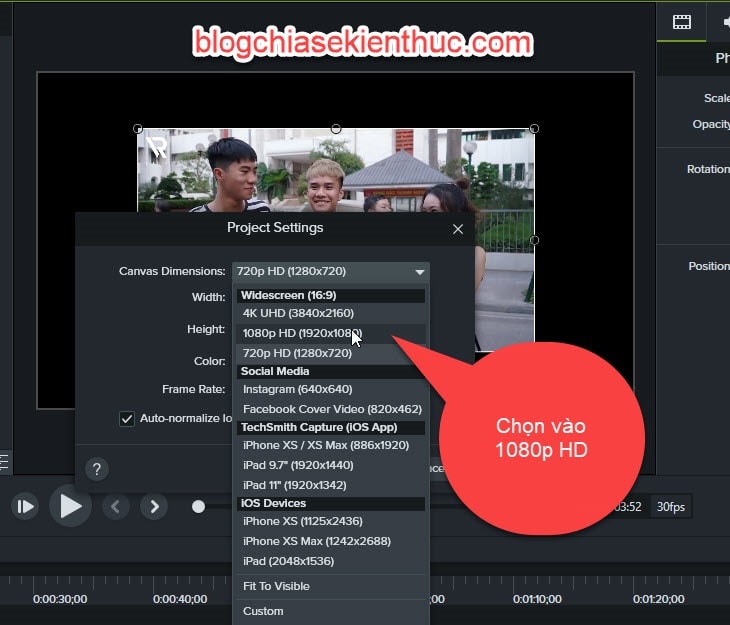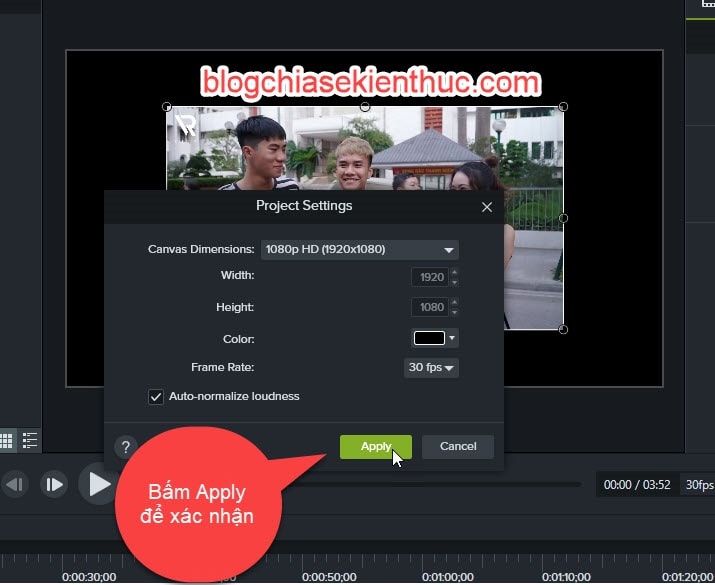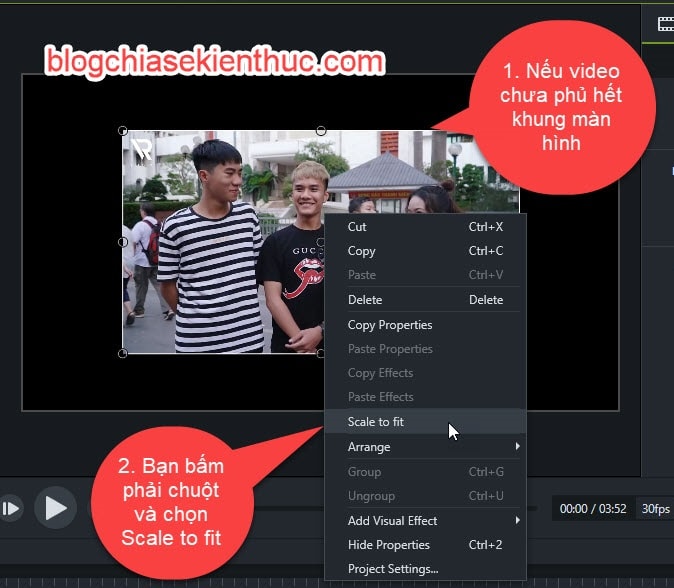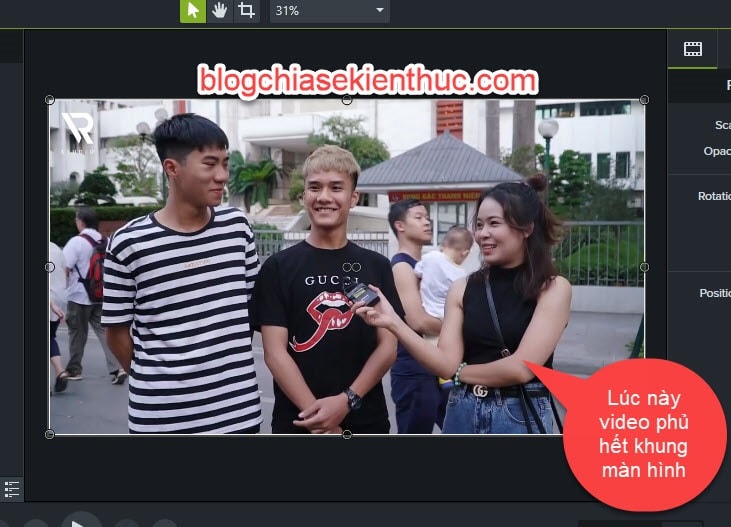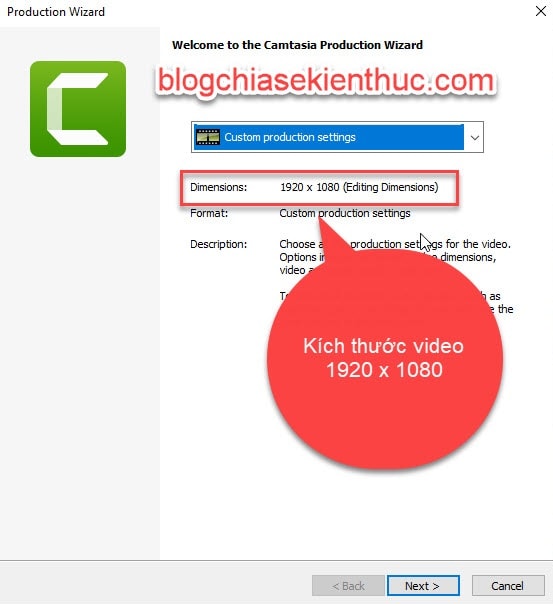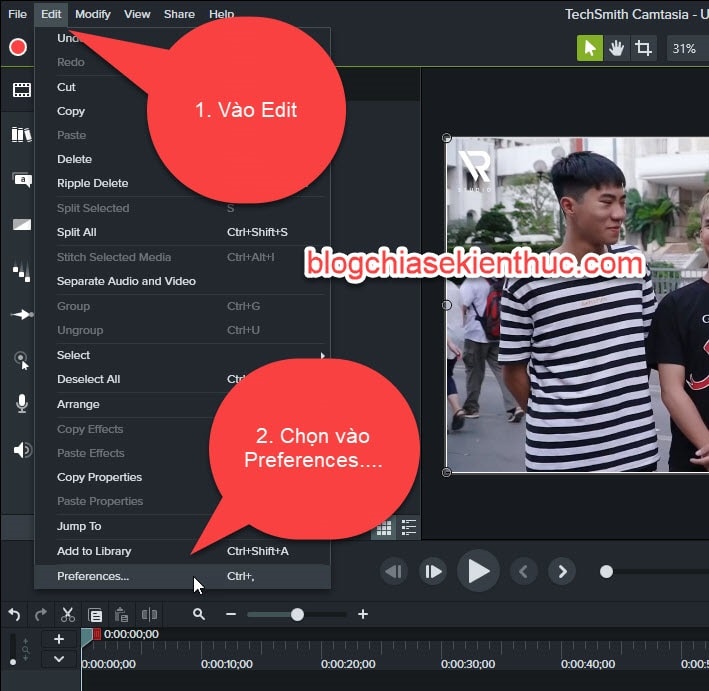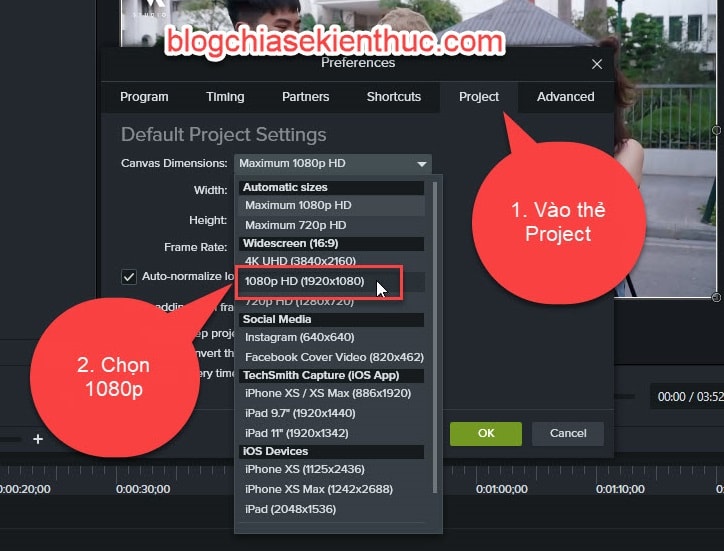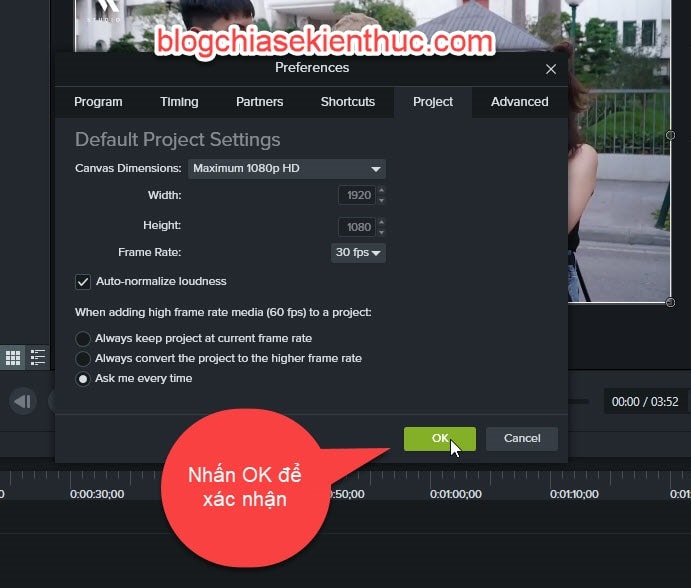Có khi nào bạn tự hỏi là tại sao mình đã thiết lập trong phần mềm Camtasia Studio để xuất video với độ phân giải là 1080p rồi, mà khi up lên Youtube thì video lại chỉ hiển thị ở độ cao nhất là 720p không?
Đây là một lỗi rất phổ biến mà người dùng phần mềm Camtasia thường hay mắc phải. Vậy bạn có muốn biết nguyên nhân là do đâu không?
Vâng, trong bài viết này mình không chỉ nêu ra nguyên nhân mà mình còn hướng dẫn luôn cho bạn cách khắc phục lỗi xuất video 1080p lại ra 720p trong Camtasia nữa cơ. Okay, Let’s go…
Mục Lục Nội Dung
#1. Nguyên nhân?
Đọc thêm:
- Cách xuất video với khung hình 60fps bằng Camtasia Studio
- Xuất/ Render Video chuẩn Full HD, 2K, 4K bằng Camtasia Studio
Trước tiên mình cần phải khẳng định, nguyên nhân chủ yếu vẫn là do bạn để ở chế độ mặc định và không thiết lập độ phân giải của video thành 1080p trên phần mềm Camtasia.
Bình tĩnh: Nếu như bạn mới làm quen với phần mềm Camtasia thì trước tiên bạn hãy đọc qua bài viết này trước nhé, để biết được những kiến thức cơ bản trước, như tải phần mềm Camtasia, thêm video vào Camtasia, xuất video….
Link bài viết: Những kiến thức cơ bản khi sử dụng Camtasia Studio 2019, 2020..
// Bài viết này mình thực hiện trên Camtasia Studio 2019. Các phiên bản khác bạn làm hoàn toàn tương tự nhé !
Ví dụ như ở đây sau khi biên tập xong video, mình sẽ tiến hành xuất video ra bằng cách bấm vào Share => và chọn vào Local File.
Tuy nhiên, bạn để ý chỗ kích thước khung hình chỉ là 1280x720, tức là video của bạn khi xuất ra thì chỉ có độ phân giải là 720p mà thôi.
Mặc dù ở mục Custom production settings bạn có chọn độ phân giải là 1080p thì video vẫn chỉ xuất ra video có độ phân giải 720p.
Cho nên chỗ này bạn cần phải lưu ý giúp mình nhé, đó là nguyên nhân mà những bạn mới sử dụng phần mềm Camtasia Studio thường hay mắc phải.
Và bây giờ mình sẽ hướng dẫn cho bạn cách thiết lập để xuất video ra ở độ phân giải 1080p trong Camtasia nhé !
#2. Cách thiết lập độ phân giải 1080p cho video
+ Bước 1: Để thiết lập độ phân giải cho video thì bạn vào Canvas Options => sau đó chọn Project Settings.
+ Bước 2: Sau đó bạn chọn kích thước màn hình là 1920 x 1080 tức là ở độ phân giải 1080p
Tiếp theo bạn nhấn Apply để xác nhận.
+ Bước 3: Do ban đầu video có kích thước là 1280 x 720 nên khi chúng ta chuyển qua kích thước là 1920 x 1080 thì lúc này có khung video sẽ lớn hơn.
Để video được phủ hết khung mình hình thì bạn bấm phải chuột vào video => sau đó chọn vào Scale to fit.
Thì lúc này video đã phủ kín hết khung của màn hình 1920 x 1080.
+ Bước 4: Bây giờ, bạn nhấn vào lại nút Share để thử xem đã render ra video có kích thước là 1920 x 1080 (tức là 1080p) chưa nhé.
Cách tốt nhất theo mình nghĩ là bạn nên thiết lập mặc định cho video thành chế độ 1080p, để khỏi phải thiết lập về sau nữa.
#3. Cách thiết lập độ phân giải cho video mặc định là 1080p trên Camtasia
Để thiết lập mặc định độ phân giải cho video là 1080p trong Camtasia thì bạn làm như sau:
+ Bước 1: Vào Edit => sau đó chọn vào Preferences…
+ Bước 2: Tiếp theo bạn vào thẻ Project => sau đó chọn vào độ phân giải là 1080p ở mục Cavans Dimensions.
+ Bước 3: Bấm OK để đồng ý thiết lập.
Vâng, kể từ đây về sau thì phần mềm Camtasia Studio sẽ xuất video mặc định ở độ phân giải 1080p. Rất đơn giản vậy thôi !
#4. Lời Kết
Như vậy là trong bài viết này mình đã hướng dẫn cho bạn cách khắc phục lỗi xuất video 1080p lại ra 720p trong Camtasia rồi nhé.
Đồng thời qua bài viết này thì mình cũng đã chia sẻ với các bạn cách thiết lập độ phân giải mặc định khi xuất video trong Camtasia rồi.
Hy vọng kinh nghiệm nhỏ này sẽ giúp ích cho bạn trong việc sản xuất video được tốt hơn. Chúc bạn thực hiện thành công. Đừng quên ghé thăm Blog Chia Sẻ Kiến Thức mỗi ngày nha các bạn (>‿♥)
CTV: Ngọc Cường – Blogchiasekienthuc.com
 Blog Chia Sẻ Kiến Thức Máy tính – Công nghệ & Cuộc sống
Blog Chia Sẻ Kiến Thức Máy tính – Công nghệ & Cuộc sống